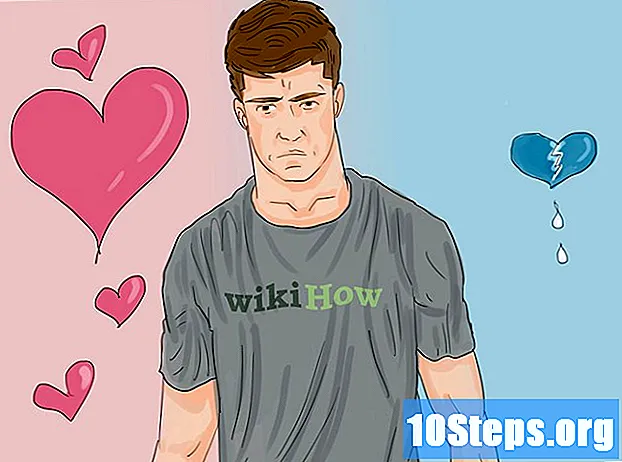المحتوى
- مراحل
- طريقة 1 من 3: استخدام العوالم
- طريقة 2 من 2: استخدام Aternos
- طريقة 3 من 3: استخدم Maker Server لـ Minecraft PE
من الممكن إنشاء خادم Minecraft Pocket Edition لهاتف iPhone أو Android. أسهل طريقة (وأكثرها أمانًا) للاشتراك في اشتراك Realms هي من خلال تطبيق Minecraft PE ، ولكن ستحتاج إلى إنشاء حساب Xbox Live إذا لم يكن لديك حساب بالفعل. إذا كنت ترغب في الالتزام بالخيارات المجانية ، يمكنك استخدام خدمة عبر الإنترنت مثل Aternos أو تطبيق يسمى Server Maker لاستضافة الخادم الخاص بك.
مراحل
طريقة 1 من 3: استخدام العوالم
- تحقق من أنك متصل بشبكة Wi-Fi. لكي تعمل هذه الطريقة ، يجب أن يستخدم هاتف iPhone أو Android اتصال Wi-Fi لأنه لا يعمل مع البيانات الخلوية.
- يجب أن يكون لديك أحدث إصدار من Minecraft. إذا لم تكن قد قمت بذلك بالفعل ، فقم بتحديث Minecraft قبل البدء.
- انس ماين كرافت. اضغط على أيقونة التطبيق ، يبدو وكأنه مكعب من الأرض مع العشب.
- اضغط على تسجيل. الزر موجود على يسار الشاشة.
- إذا رأيت معرف حساب Xbox Live الخاص بك ، فيمكنك تخطي هذه الخطوة والخطوة التالية.
- بين بيانات اعتماد Xbox Live الخاصة بك. أدخل عنوان البريد الإلكتروني الخاص بك واضغط على "التالي" ، ثم انقر فوق الزر "تشغيل" عند ظهوره.
- اضغط على اللعب. الزر موجود في الجزء العلوي من قائمة خيارات القائمة في منتصف الشاشة.
- انقر فوق علامة التبويب العالم. هذا الخيار في الركن الأيسر العلوي من الشاشة.
- اضغط على خلق عالم جديد. هذا في الجزء العلوي من صفحة "العالمين".
- انقر فوق علامة التبويب عالم جديد. ستجده في الجزء العلوي من الشاشة.
- اضغط على إنشاء عالم جديد. هذا بالقرب من أعلى الصفحة.
- أعط اسم عالمك. انقر في حقل "اسم المجال" ، ثم اسم مجالك كما تريد.
- يختار المستوى. بشكل افتراضي ، يمكن للعالم الخاص بك استضافة 10 لاعبين ، بالإضافة إلى نفسك. إذا كنت تفضل استضافة خادم أرخص ، فيمكنك كتابة "2 لاعبين" تحت العنوان "المستوى".
- علامة اختيار "أوافق". المربع على يسار الشاشة.
- انقر فوق الزر خلق. إنه في أسفل الشاشة.
- إذا طُلب منك إدخال معلومات كلمة المرور أو البصمة أو الدفع الخاصة بك ، فقم بذلك قبل المتابعة.
- اضغط على تسجيل. من خلال القيام بذلك ، فإنه سيتم إنشاء عالم مع الاسم الذي أعطيته.
- يمكنك إلغاء اشتراك Realm الخاص بك في أي وقت عن طريق النقر على أيقونة القلم بجوار Realm الخاص بك ، ثم الضغط على "Subscription" ، ثم "Manage Subscription" واتباع الخيارات التي تظهر. سيعرض لإلغاء اشتراكك.
- لرؤية خيارات المجال ، انقر على القلم على يمين مجالك. يمكنك تغيير خيارات عالمك مثل مستوى الصعوبة.
طريقة 2 من 2: استخدام Aternos
- انتقل إلى موقع Aternos. باستخدام متصفحك ، انتقل إلى https://aternos.org/go.
- انقر فوق إنشاء الخادم الخاص بك. هذا هو الزر الأزرق في منتصف الصفحة.
- بين اسم المستخدم. في حقل "اختيار اسم مستخدم" ، أدخل الاسم الذي تريده على الخادم.
- مرر زر "أوافق". إنه الصليب الأبيض في المربع الأحمر. بعد ذلك ، سترى علامة اختيار خضراء تحل محل "X".
- انقر فوق الزر التالي. إنه في أسفل الصفحة.
- بين البريد الإلكتروني وكلمة المرور. املأ الحقول التالية
- "اضحك": اكتب عنوان بريد إلكتروني يمكنك الوصول إليه.
- "كلمة المرور": بين كلمة مرور مختلفة عن كلمة المرور التي تستخدمها لبريدك الإلكتروني.
- "أعد كتابة كلمة المرور": أعد إدخال كلمة المرور الخاصة بك.
- انقر فوق إفتح حساب. الزر موجود في أسفل الصفحة. من خلال القيام بذلك ، سيتم توجيهك إلى لوحة معلومات Aternos.
- إذا كنت تستخدم مانع الإعلانات ، فستتلقى واحدة على الصفحة التالية. يمكنك اختيار تعطيل برنامج منع الإعلانات أو النقر فوق الزر "متابعة على أي حال باستخدام برنامج مكافحة الإعلانات".
- انقر فوق نص. الزر موجود في العمود الأيسر من الشاشة.
- انقر فوق Pocketmine. الزر موجود في العمود الأيمن من النافذة الرئيسية. بعد النقر فوقه ، انقر فوق 3.8.2.
- يختار إعادة. سترى الزر في أعلى يمين الجدول.
- انقر فوق نعم ، أعد التثبيت للتأكد. سيؤدي ذلك إلى تثبيت وحدة Pocketmine لخادم Aternos الخاص بك.
- اضغط على الزر الخادم. إنه في العمود الأيسر من الصفحة.
- انقر فوق بداية. هذا هو الزر الأخضر في منتصف الصفحة.
- اضغط على تسجيل الدخول. الزر موجود في أعلى الصفحة. من خلال القيام بذلك ، سيتم فتح نافذة منبثقة.
- لاحظ تفاصيل الخادم. لاحظ عنوان الخادم ورقم المنفذ. سترى هذه المعلومات في نافذة منبثقة. ستكون مفيدة في تكوين خادم Minecraft PE الخاص بك.
- الاتصال بالخادم. لدخول الخادم وبدء اللعب ، قم بتنفيذ التعليمات التالية:
- يفتح ماين كرافت بي.
- انقر فوق اللعب ;
- حدد علامة التبويب الخوادم ;
- صحافة إضافة خادم ;
- بين اسم الخادم في حقل "اسم الخادم" ؛
- اكتب عنوان الخادم في حقل "عنوان الخادم" ؛
- أدخل رقم المنفذ في المربع "Port" ؛
- انقر فوق اللعب.
طريقة 3 من 3: استخدم Maker Server لـ Minecraft PE
- تثبيت تطبيق Server Maker. يمكن لهذا التطبيق استضافة خادم ماين كرافت PE. لتنزيله ، اتبع هذه التعليمات.
- على iPhone ، انقر فوق أبستور، المطابع بحث، انقر في حقل البحث واكتب صانع خادم لماين كرافت بي، المطابع بحث وتعرف على نفسك باستخدام بصمة الإصبع أو Apple ID عند سؤالك.
- على هاتف Android يفتح

متجر Google Play، انقر في حقل البحث واكتب صانع خادم لماين كرافت، انقر فوق صانع خادم لماين كرافت PE ويضغط تثبيت (انقر فوق استعرض إذا طلب منك).
- يفتح صانع الخادم. انقر فوق فتح في خادم التطبيق بهاتفك أو انقر على أيقونة تطبيق Server Maker لتشغيله.
- قد تضطر إلى النقر فوق شاشات متعددة بعد تشغيل التطبيق قبل أن تتمكن من المتابعة.
- انقر فوق تسجيل. الزر موجود في منتصف الشاشة.
- بين البريد الإلكتروني وكلمة المرور. أدخل عنوان بريدك الإلكتروني المعتاد في الحقل العلوي وأدخل كلمة مرور في الحقل أدناه.
- انقر فوق تسجيل. الزر موجود في أسفل النافذة.
- إذا طلب منك ، انقر فوق اغلاق أو حسنا قبل المتابعة.
- اضغط على إنشاء الخادم الأول الخاص بك. ستجد هذا الزر في أعلى الصفحة.
- اسم الخادم. انقر في الحقل العلوي من نافذة "الخادم" ، ثم اكتب الاسم الذي ترغب في ذكره لخادمك.
- أدخل اسم اللاعب الخاص بك انقر فوق الحقل الموجود في منتصف الشاشة وأدخل الاسم الذي تريده لشخصيتك.
- انقر فوق إنشاء خادم. هذا في أسفل الصفحة.
- انقر فوق لا شكرا. عندما تظهر النافذة ، انقر عليها وسيسمح لك بمشاهدة تفاصيل الخادم.
- انظر إلى تفاصيل الخادم. في قسم "تفاصيل الخادم" في الجزء العلوي من الشاشة ، لاحظ المعلومات التي تظهر بجانب الرؤوس التالية.
- "عنوان IP": ستحتاج إلى معرفة عنوان خادم Minecraft الذي يظهر هنا.
- "المنفذ": ستكون هناك حاجة إلى الرقم الذي يظهر على يمين الرأس لإعادة توجيه حركة مرور الخادم إلى الوجهة الصحيحة.
- الاتصال بالخادم. لإدخال الخادم وبدء التشغيل ، قم بتنفيذ الإجراءات التالية:
- يفتح ماين كرافت بي.
- انقر فوق اللعب ;
- حدد علامة التبويب الخادم ;
- صحافة إضافة خادم ;
- بين اسم الخادم في حقل "اسم الخادم" ؛
- اكتب عنوان الخادم في حقل "عنوان الخادم" ؛
- أدخل رقم المنفذ في المربع "Port" ؛
- صحافة اللعب.

- خدمات مثل Aternos و Server Maker تواجه في بعض الأحيان تخفيضات. إذا لم يتمكن الخادم الخاص بك من الاتصال فجأة ، فلا داعي للذعر ، حاول مرة أخرى لاحقًا أو استخدم اتصال إنترنت آخر.
- إصدارات جديدة من Minecraft PE تشمل بقع هذا سوف يمنعك من اللعب مع لاعبين آخرين إذا كنت لا تستخدم Realms. إذا كان ذلك ممكنًا ، إذا كان خادمك يعمل جيدًا ، فتجنب تحديث Minecraft PE.